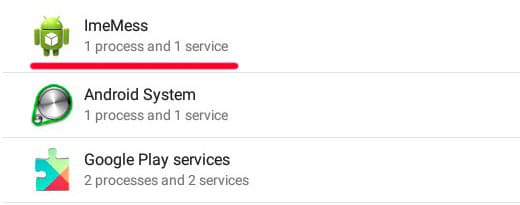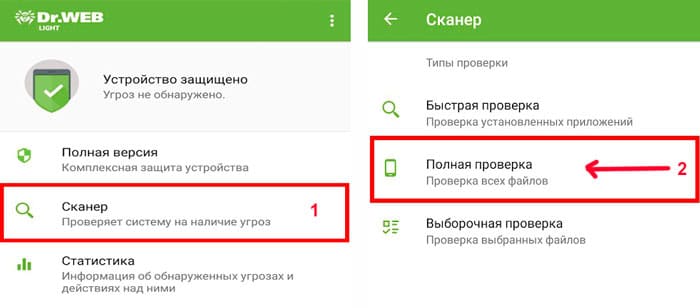- Какие приложения на Xiaomi можно безболезненно удалить
- Как удалить ненужные приложения на Xiaomi
- Через настройки Xiaomi
- С помощью Activity Launcher
- С помощью Xiaomi ADB Fastboot Tools
- Какие приложения можно безболезненно удалить на Xiaomi
- Приложение ImeMess, как удалить
- Приложение ImeMess, как удалить
- Назначение утилиты
- ImeMess как удалить с Андроида
Какие приложения на Xiaomi можно безболезненно удалить
На смартфонах Xiaomi и Redmi, которые работают под управлением Android и оболочки MIUI, по умолчанию встроено много Mi и Google-приложений. Некоторые из них автоматически загружаются при включении смартфона, занимают постоянную и оперативную память, или используют Интернет-соединение. Удалить ненужные приложения можно только при использовании дополнительного ПО (телефон лучше спит и дольше держит заряд). В этом нет ничего сложного, если действовать по нашей инструкции.
Как удалить ненужные приложения на Xiaomi
Можно отключать всё то что Вам не нужно, но только те приложения которые Вы знаете.
Через настройки Xiaomi
Если по умолчанию такая опция доступна на вашем устройстве, то просто перейдите в «Настройки», выберите «Приложения и уведомления», далее «Показать все приложения». В появившемся окне найдите нужное. В качестве примера мы будем отключать встроенный сервис «Google Play Музыка». Просто нажмите «Отключить приложение».
На некоторых Xiaomi кнопка отключения отсутствует. В таком случае попробуйте запустить «Настройки» и в поле «Поиск настроек» введите «Изменение системных настроек». Выберите раздел с одноименным названием, а далее «Все приложения», затем в списке отключите ненужные.
С помощью Activity Launcher
Метод, описанный здесь, не удаляет Гугл хлам, он его просто отключает (без ROOT). Приложения при этом не висят в фоне и обновления не просят. Только перед отключить, нужно стереть, удалить данные Кеша приложения и самого приложения и закрыть доступ приложения к уведомлениям, и все разрешения приложения. Освободиться память, возрастёт производительность телефона.
- Скачиваем Activity Launcher в Play Маркете, устанавливаем и открываем.
Вверху нажимаем на «Последние действия» и выбираем «Все действия»:
Ищем в списке «Настройки» (нас интересуют первые).
Ищем в раскрывшемся списке «все приложения» (интересует либо второе либо третье, первое не подходит) — кликаем:
Откроется опять список приложений только в другом окне. Ищем приложение которое хотим отключить.
Выбираем его и нажимаем «Отключить».
Вот Вы и отключили ненужные приложения!

На некоторых девайсах при заморозке «Google-поиска» получаем BootLoop! Не рекомендую его отключать.
С помощью Xiaomi ADB Fastboot Tools
По факту не удаляет, приложения остаются в системных папках (файлы apk).
- Потребуется:
- персональный компьютер или ноутбук;
- драйвер для вашего смартфона Xiaomi;
- оригинальный USB-кабель;
- программа Xiaomi ADB Fastboot Tools
(cкачать можно по этой ссылке).
Если программа при запуске на компьютере будет выдавать ошибку с кодом 0xc000007b, установите или обновите DirectX и Net Framework. Так же в некоторых случаях помогает обновление драйвера видеокарты.
На смартфоне включите опцию «Отладка по USB». Если до этого времени вы еще ни разу не пользовались этим системным инструментом, то для включения необходимо сначала активировать «Режим разработчика». Перейдите в «Настройки», далее откройте раздел «О телефоне», несколько раз подряд нажмите на пункт «Версия MIUI» или «Номер сборки». Система сообщит о том, что «Вы стали разработчиком».
Теперь в «Настройках» найдите новый пункт меню «Для разработчиков». Как правило, он находится в разделе «Система» или «Расширенные настройки».
Пролистайте список к разделу «Отладка». Здесь включите режим отладки при подключении Xiaomi к ПК по USB.
Подключите устройство к компьютеру и откройте шторку уведомлений. Вместо «Зарядка по USB» (или на некоторых моделях «Без передачи данных»), выберите режим работы «Передача файлов».
Теперь перейдем к действиям на ПК. Запустите ADB Fastboot Tools. Нажмите «Debloater». Через несколько секунд в окне «Status» отобразится информация о вашем мобильном устройстве. После этого на телефоне автоматически появится окошко с предложением разрешить отладку по USB. Поставьте галочку «Всегда разрешать этому компьютеру» и нажмите «ОК».
После этого опять нажмите кнопку «Debloater». Появится список системных Mi и Google программ, которые потенциально могут присутствовать в памяти смартфона Xiaomi. Например, выберем для удаления сразу несколько — Compass, Downloads, Google Maps, Scanner, Yellow Pages.
Далее нажмите кнопку «Uninstall». В окошке «Status» можете наблюдать за процессом удаления.
По окончанию нажмите «Reboot into System».
Теперь можно отключить Xiaomi от компьютера.
Какие приложения можно безболезненно удалить на Xiaomi
Наибольшее количество вреда приносят фейсбуки и аналитика с рекламой. Рекомендую удалить: приложения от Миуи, Analytics, Mab, Msa.
- Ниже вашему вниманию представлены встроенные приложения, удаление которых не повлияет на стабильную работу смартфона Xiaomi. К каждому прилагается краткое описание, чтобы понять, с чем имеете дело. Если вы не пользуетесь той или иной программой, то смело можете стирать.
- Все сервисы Google, кроме «Google», «Google Pay» и «Play маркет». Я пользуюсь клиентом Gmail, поэтому не указал его, но, если он вам не нужен, удаляйте.
- Analytics — мониторит информацию об использовании устройства. А еще отвечает за рекламу в стандартных приложениях. Поэтому можете снести в первую очередь.
- Browser — стандартный обозреватель, которым мало-кто пользуется, и вы, скорее всего в том числе.
- BugReport и Whetstone — позволяет отправлять отчеты при возникновении ошибок в работе устройства. Кстати, эта утилита влияет на быстродействие.
- Calculator и Calendar — здесь все ясно. В случае использования сторонних утилит, обладающих лучшим функционалом и возможностями, избавляемся от этих.
- CellBroadcastReceiver — функция оповещение населения. Сообщает о возникновении чрезвычайных ситуаций в регионах Азии. Соответственно, в нашей стране нет никакой пользы от этого приложения.
- DuoDuo — видео чат от компании Google.
- E-mail — стандартная утилита для электронной почты. Как правило, большинство пользователей Андроид заводят почтовый аккаунт Gmail. Поэтому удаление этого софта вполне целесообразно.
- Facebook App Installer, Facebook App Manager, Facebook Services – все эти инструменты можно удалить. Само приложение социальной сети будет работать корректно.
- Google Play Музыка.
- Google Play Фильмы.
- Google Карты — не всем пользователям подходит это программное обеспечение. Если вы из их числа и отдаете предпочтение какому-то аналогу, то смело избавляйтесь.
- GoogleFeedBack — инструмент для отзывов обо всех встроенных приложениях от компании Google. Влияет на скорость работы гаджета.
- Joyose — это развлекательный сервис, ориентированный на китайскую аудиторию.
- Mi App Store (Getapps) — магазин приложении (софта) от Xiaomi, аналог Google Play. Нет смысла держать два одинаковых приложения, тем более в маркете американского гиганта выбор огромнейший.
- Mi Mover — перенос данных с вашего старого устройства на новый Mi телефон.
- Mi Link Service — обеспечивает обмен файлами между смартфонами Xiaomi с разными версиями MIUI.
- Mi Video — стандартный проигрыватель для видео (если не смотрите загруженные видео с телефона, или используете другой плеер).
- Mi Drop (если не пользуетесь передачей файлов на другие телефоны).
- Mi Pay.
- Mi Wallpaper.
- Mi Wallpaper Carousel.
- Mi Credit.
- MAB — коммерческое приложение, выпущенное для продвижения азиатских интернет-магазинов.
- MSA — еще один из инструментов аналитики. Влияет на быстродействие смартфона, так как висит в фоновых процессах и использует ваш Интернет-трафик. Также связан с рекламой.
- PrintSpooler, CloudPrint и FingerprintService — отвечают за печать файлов со смартфона. Минимально влияют на скорость работы аппарата.
- StepsProvider — это дополнение к штатному шагомеру. Влияет на скорость работы смартфона.
- Stk — предоставляет доступ к дополнительным функциям вашего сотового оператора.
- Services & Feedback — если не собираетесь обращаться к разработчикам, то можете удалять.
- Updater — отслеживает выход обновлений фирменной оболочки MIUI и иногда оповещает об этом надоедливыми напоминаниями. Если такая опция не нужна, и вы привыкли вручную проверять доступность свежих версий MIUI, то смело можете стирать.
- Weather — погода. По сравнению с другими бесплатными погодными приложениями, это отстает в плане настроек и возможностей. Поэтому можете удалить и найти лучшую альтернативу в магазине приложений Google Play.
- Yellow Pages (com.miui.yellowpage).
- Music (если не слушаете загруженную музыку, или слушаете в другом плеере).
- Notes (если не пользуетесь заметками).
- PartnerNetflixActivation.
- Recorder (если не пишите звук с микрофона).
- Services & Feedback.
- Feedback.
- Games.
Полный список для удаления в принципе актуален и сейчас, автор иногда добавляет и изменяет перечень приложений и описание приложений.
Источник
Приложение ImeMess, как удалить
Нам часто в комментариях оставляют вопросы о различных процессах и приложениях, обнаруженных пользователями на смартфонах с операционной системой Android. Сегодня расскажем об одном из таких элементов. Узнаете, ImeMess что это за программа на Андроид, откуда она берется на устройстве, представляет ли угрозу, как удалить при необходимости.
Приложение ImeMess, как удалить
Содержание — Приложение ImeMess, как удалить:
Назначение утилиты
Не всегда неизвестные нам объекты стоит сразу же устранять. Сначала предстоит разобраться, дабы потом не столкнуться с проблемами. Стоит отметить, что многие утилиты попадают на смартфон не по вине пользователя, а уже изначально предустановлены на гаджете производителем. Чаще всего подобная ситуация наблюдается владельцами китайских телефонов – подделок, копий известных брендов.
Программа ImeMess – вредоносное приложение, которое характеризуется следующими этапами поведения:
- Следит за поведением пользователя;
- Отправляет статистику на серверы разработчиков;
- Данные анализируются;
- На устройстве начинает отображаться релевантная реклама не только в браузере, но и на главном экране, в области уведомлений.
Типичный рекламный вирус? Не совсем. ImeMess способен не только шпионить за Вами в процессе просмотра страниц в интернете, но и читать СМС, перехватывать пакеты информации, которыми обмениваются установленные утилиты.
Стоит отметить, что иногда вредоносный софт всё-таки попадает на смартфон и вместе с другими объектами, которые инсталлируются владельцем мобильного гаджета. Но, судя по упоминаниям на форумах, подобное случается нечасто.
В общем, разобрались, что мы имеем дело с ненужным хламом. Теперь поведаем «секрет» устранения из памяти. Сразу начнём со способов, работающих без root доступа. Они не всегда эффективны, к сожалению, но можно их опробовать без необходимости получения рут-прав.
ImeMess как удалить с Андроида
- Попробуйте перейти в настройки девайса и открыть перечень всех установленных приложений. Для разных версий ОС меню будет выглядеть по-разному, поэтому, скриншот предоставлять нет смысла. Когда обнаружите в списке вредоносный пункт – тапните пальцем по нему, загрузиться детальная информация и увидите кнопки для стирания данных программы и её остановки. Поочередно нажмите их. Вот пример:
- Скорее всего, первый метод Вам не помог. Значит пробуем установить любой бесплатный антивирусный сканер . Мне больше всего нравится Dr.Web Light (облегченная версия). Запустив софт увидите несколько вариантов – нас интересует «Сканер». После этого обязательно отдаем предпочтение полной проверке:
Дожидаемся завершения, если что-то будет найдено, то выполняем очистку и перезагружаем «тело». Затем проверяем – удалилась ли программа ImeMess.
- В идеале использовать утилиты для заморозки активности ПО, которое не может быть убрано из прошивки. Самыми лучшими приложениями для этой цели являются Titanium Backup и Autostart Pro . Обе софтины бесплатный, но нужен Root-доступ. Как его получить – вот здесь найдете инструкцию.
ImeMess что это за программа на Андроид, как удалить её разными методами? В этой инструкции Вы получили исчерпывающие ответы на указанные вопросы. Надеюсь, мы помогли Вам избавиться от проблемы.
Источник